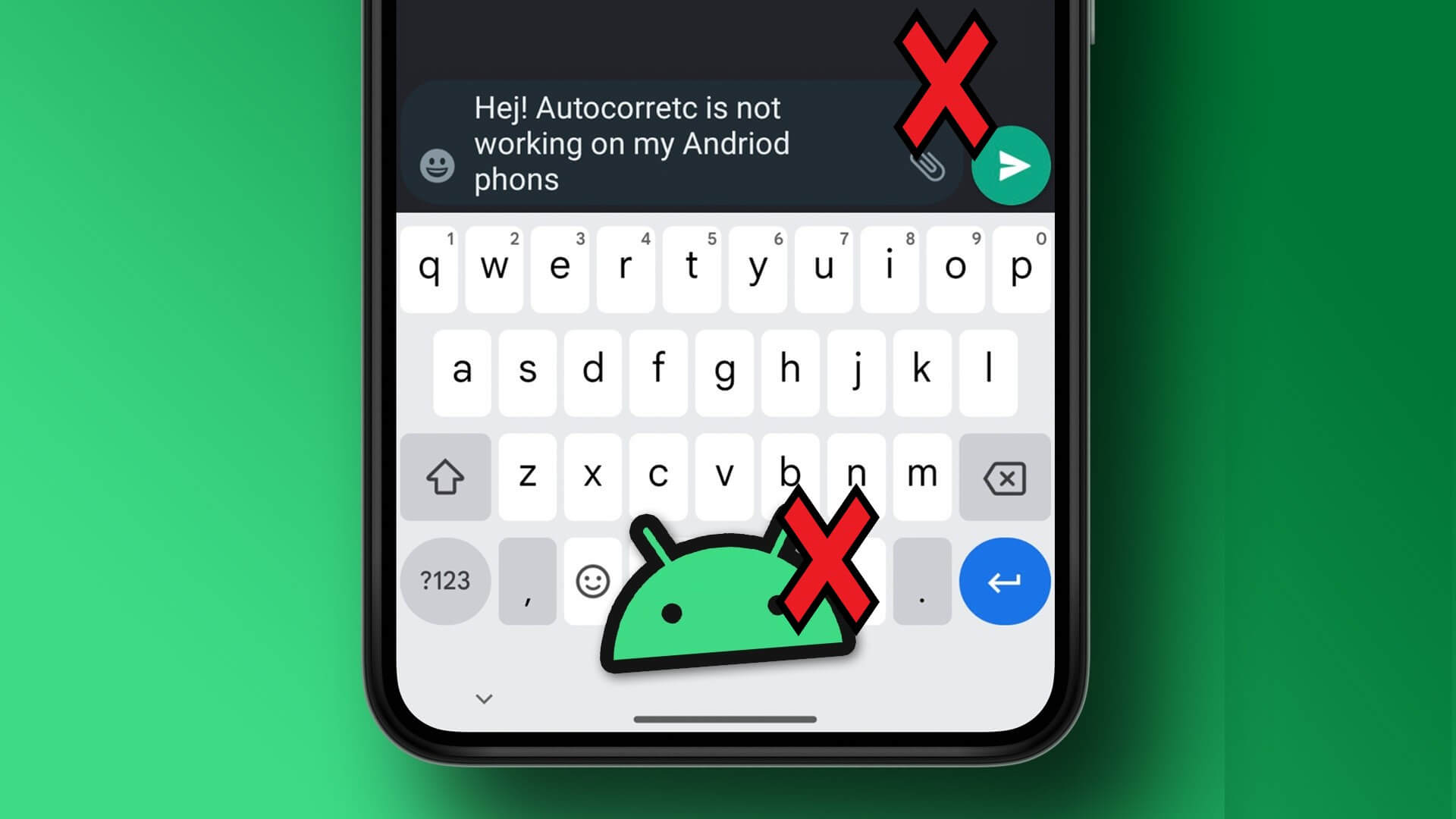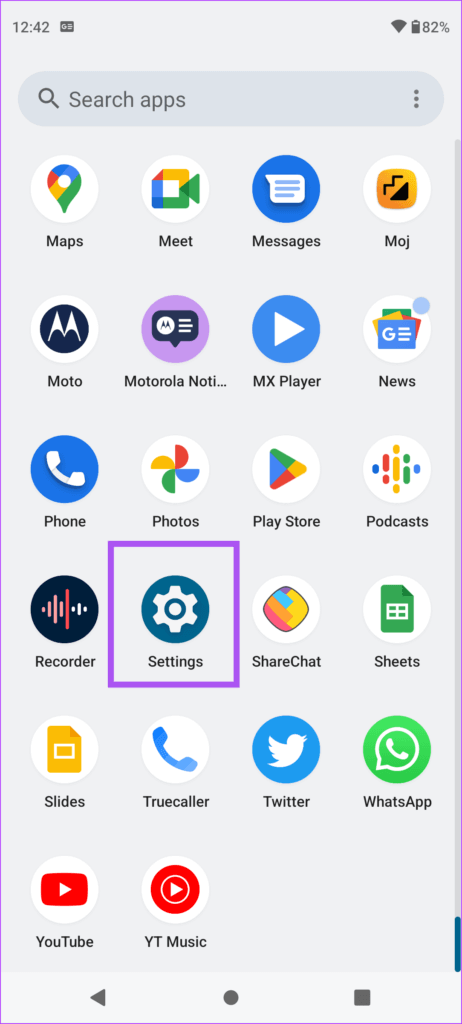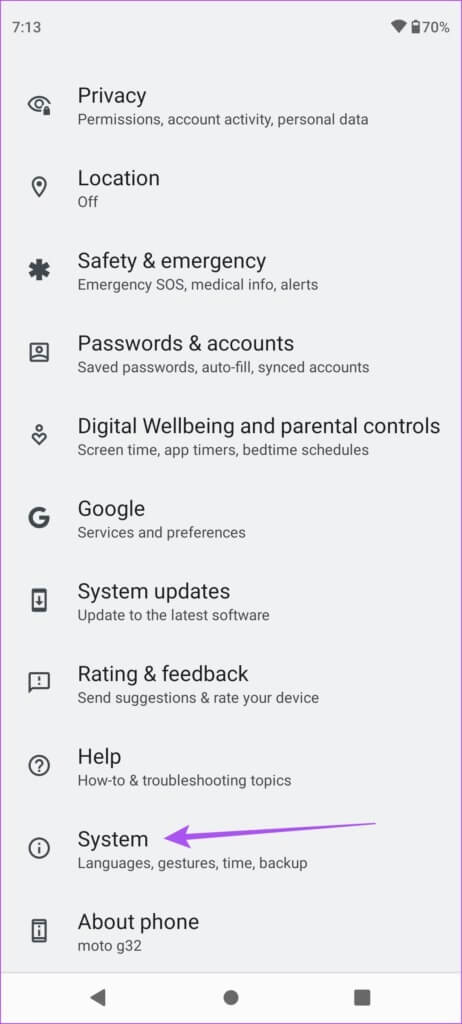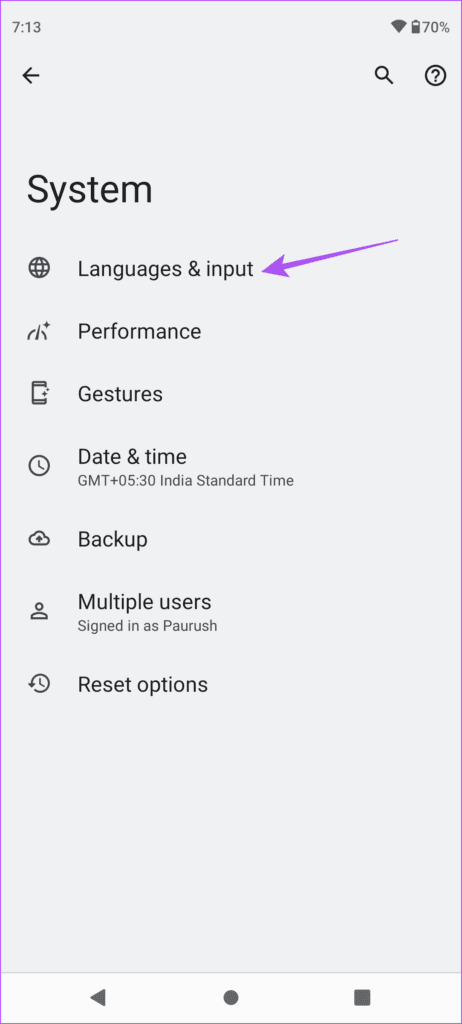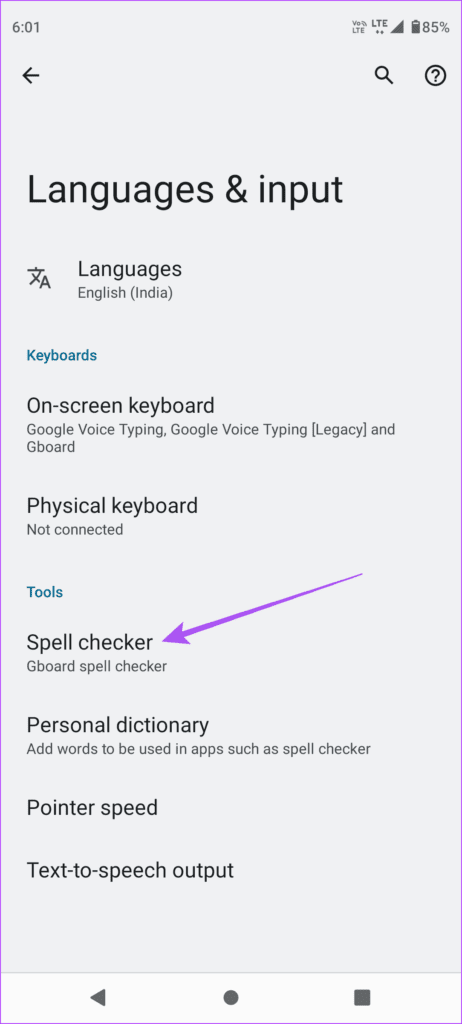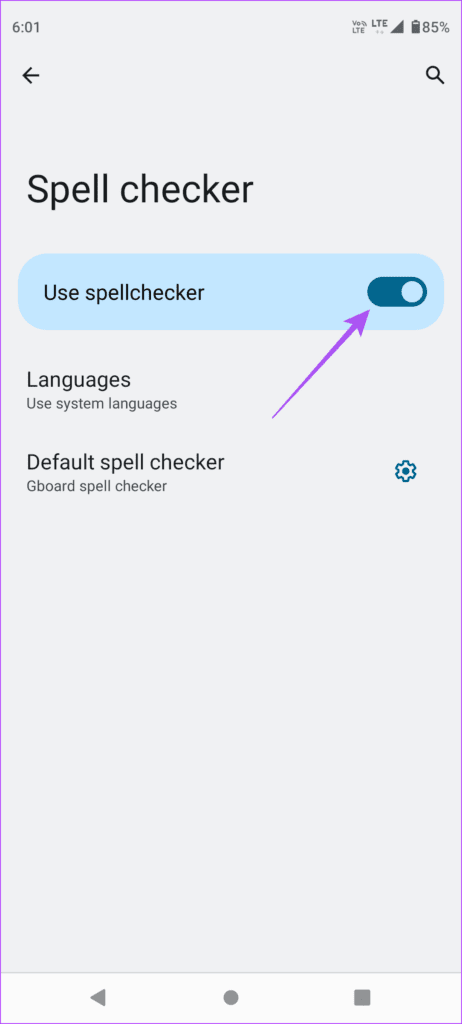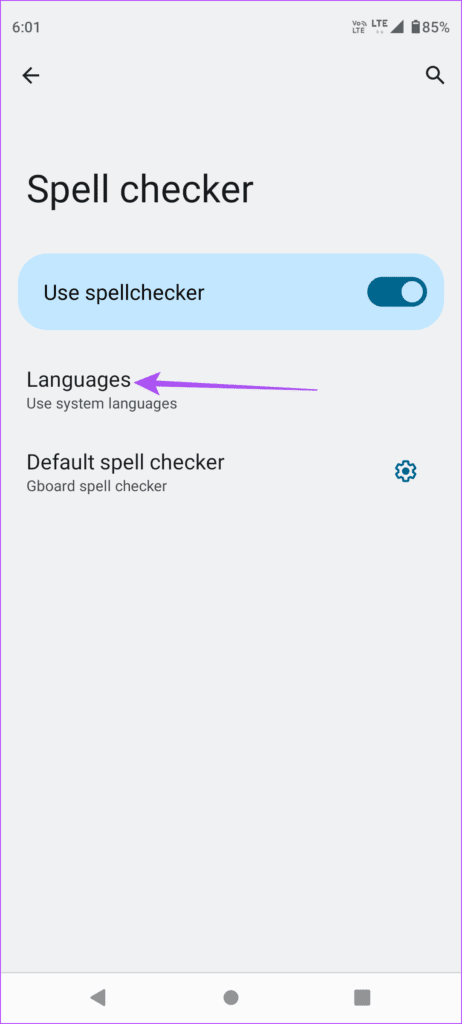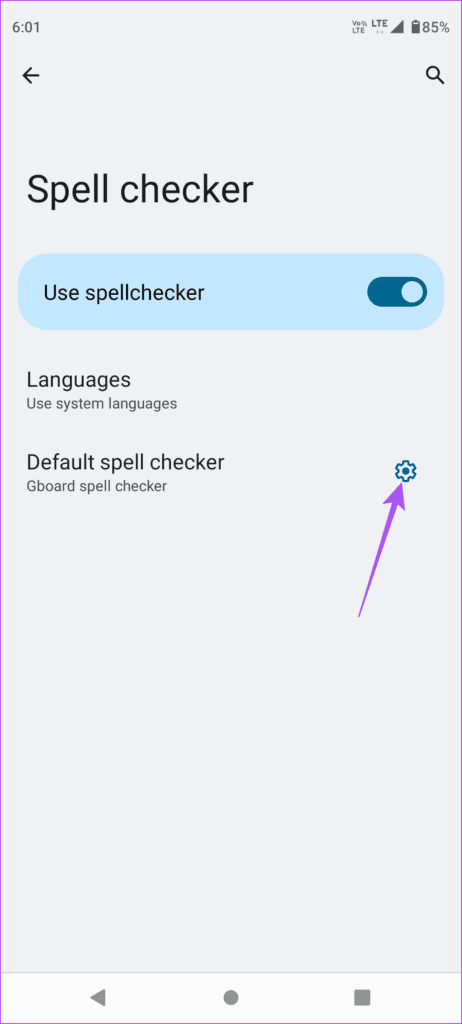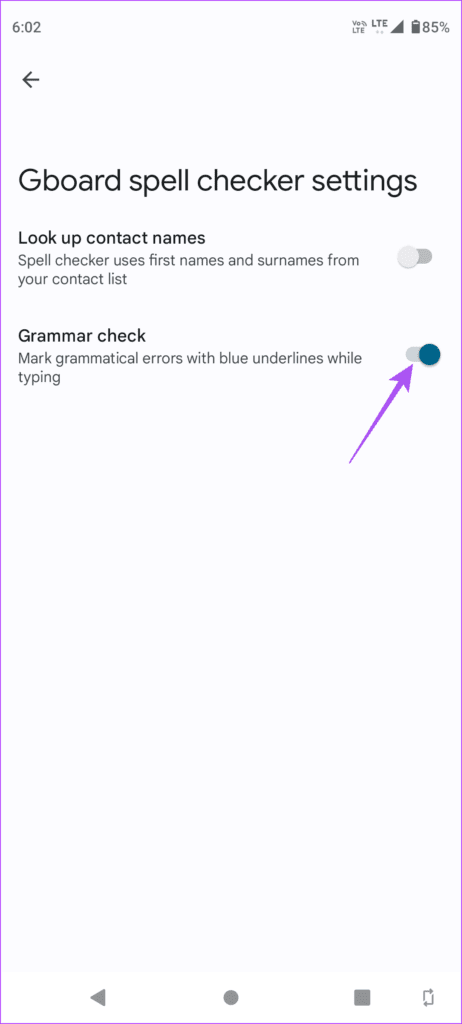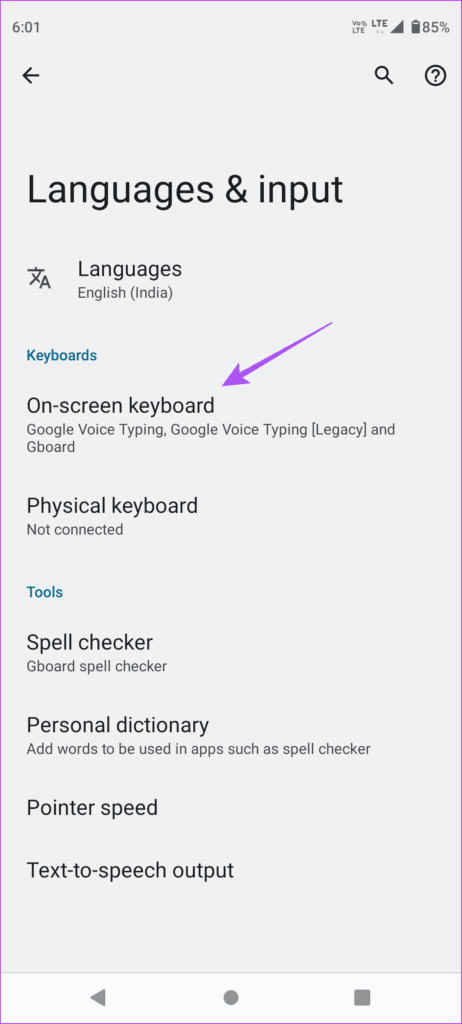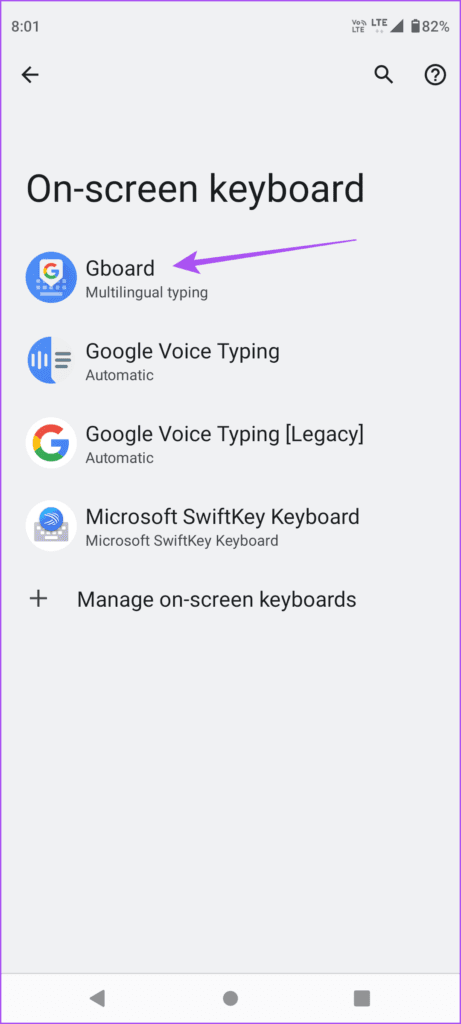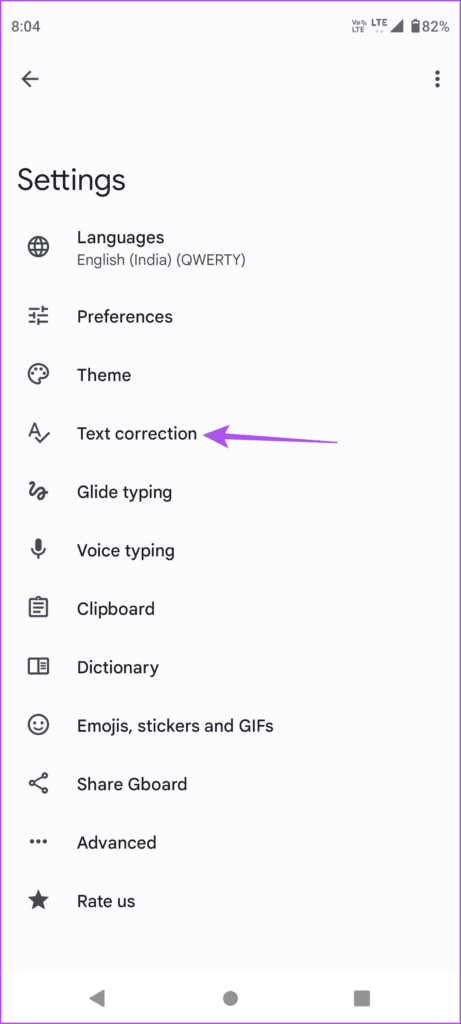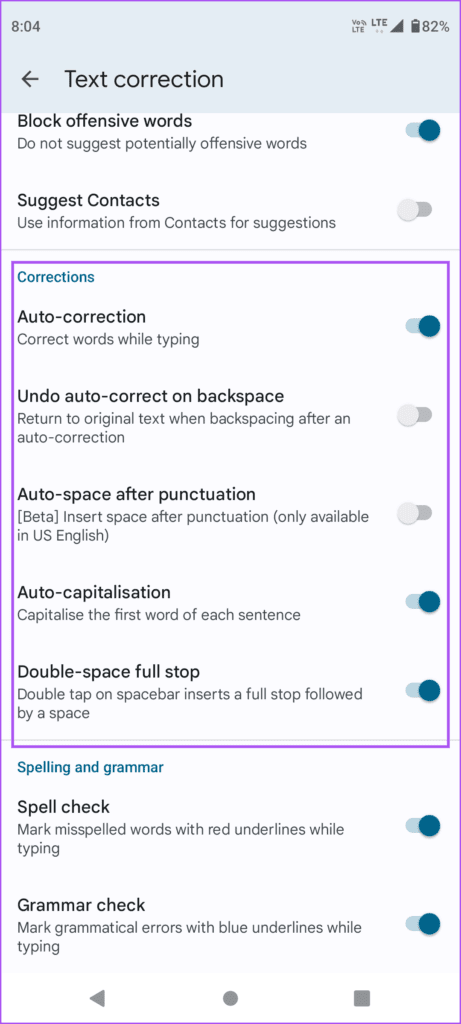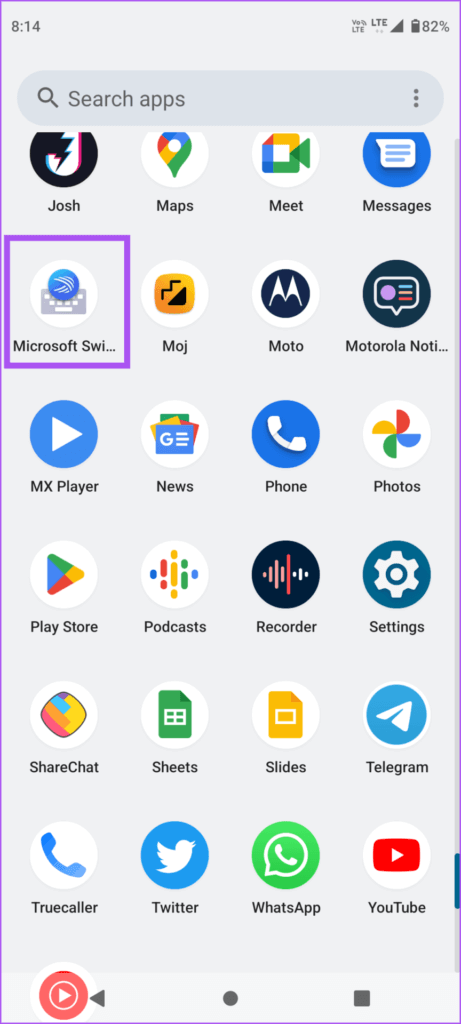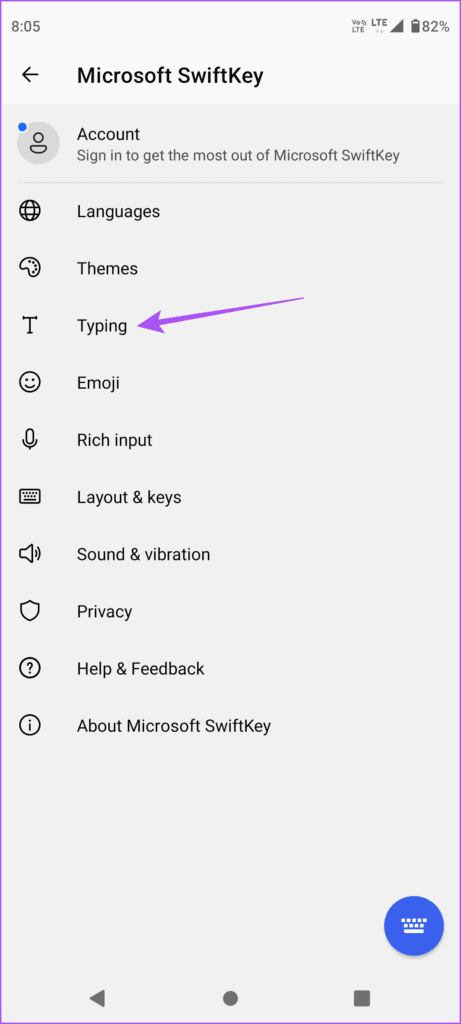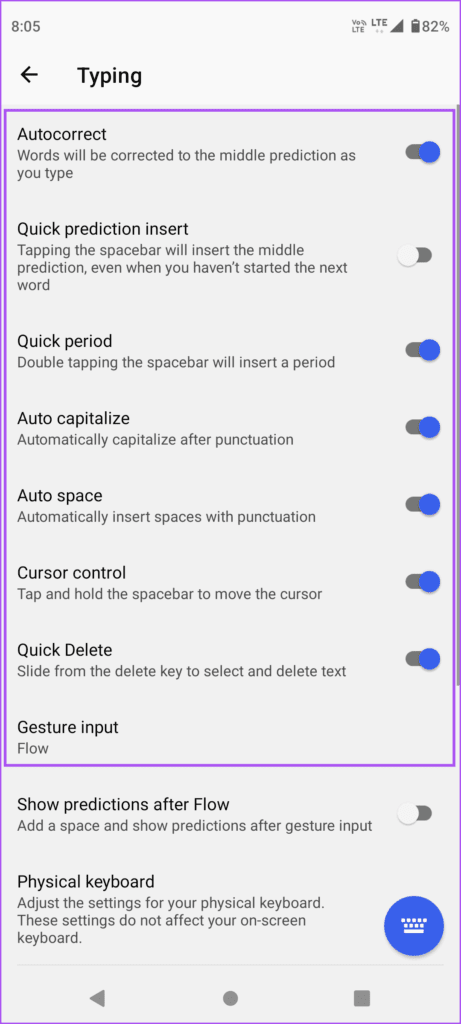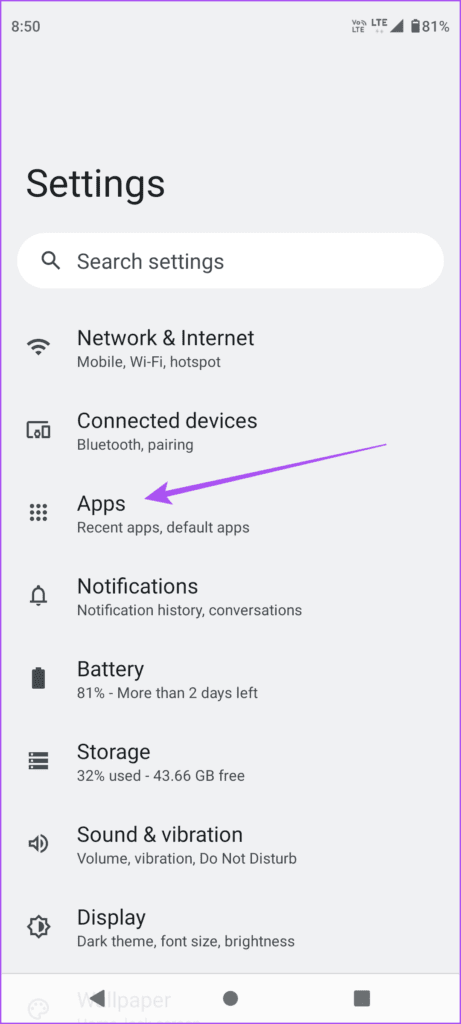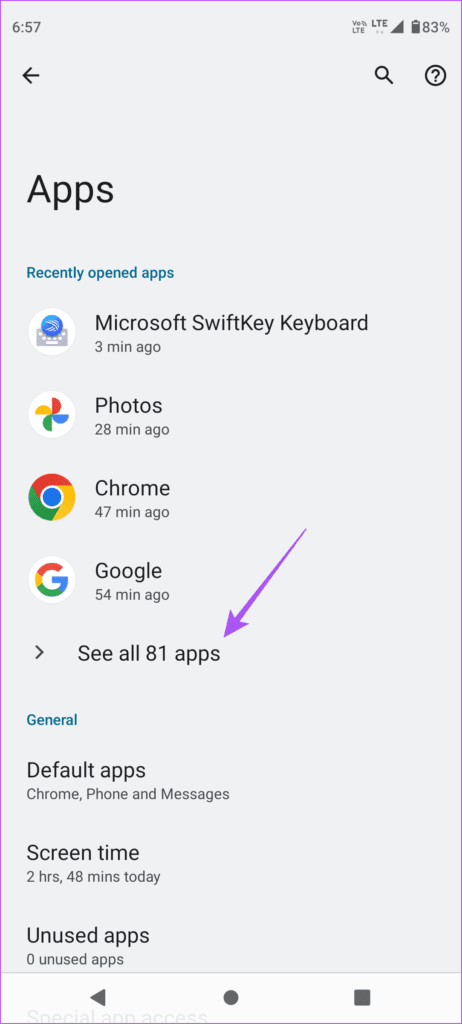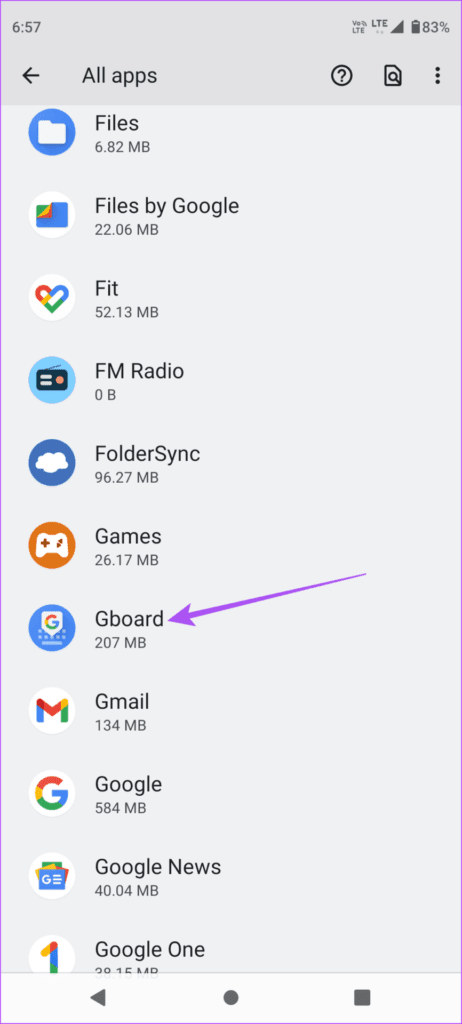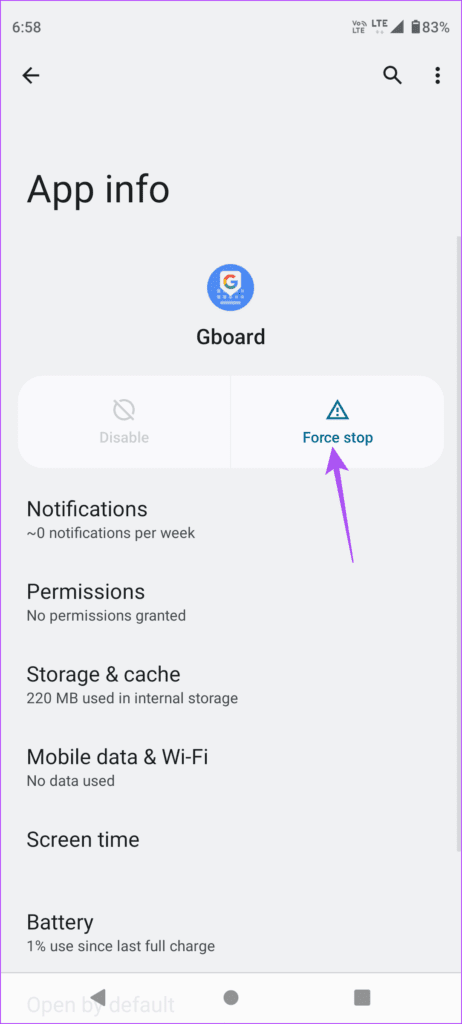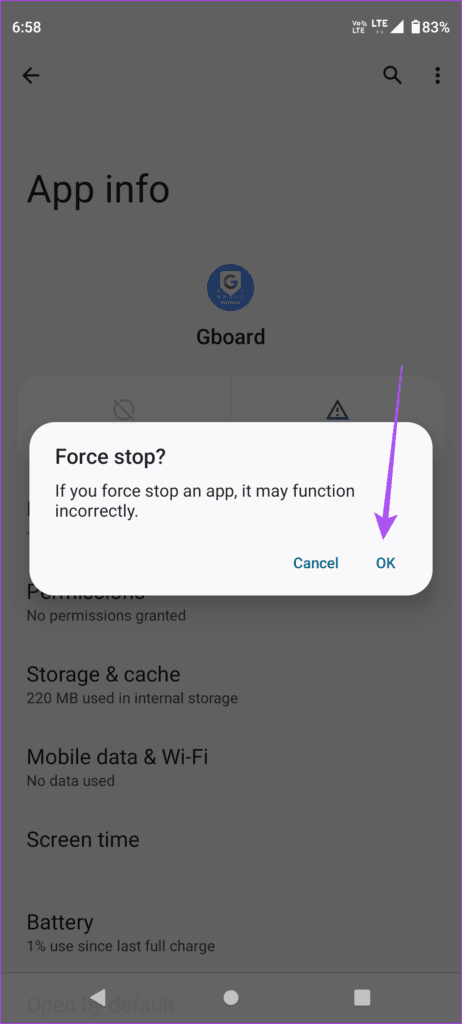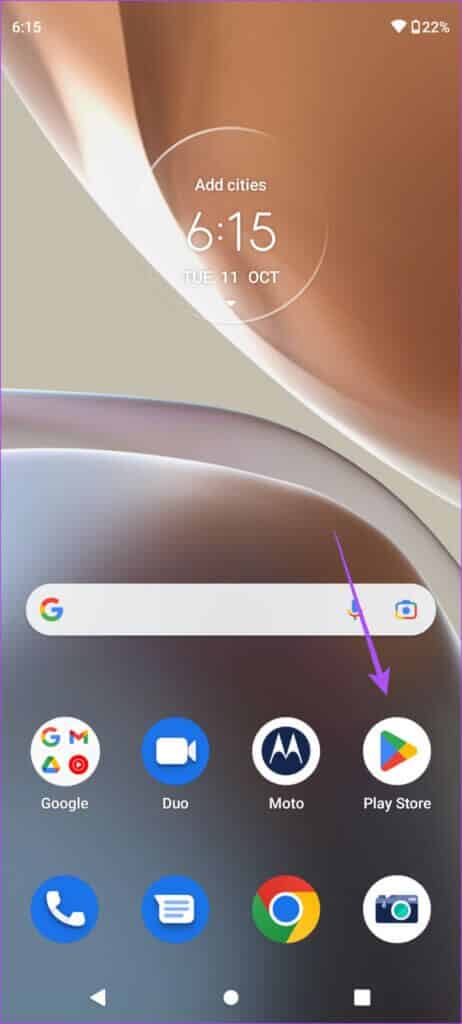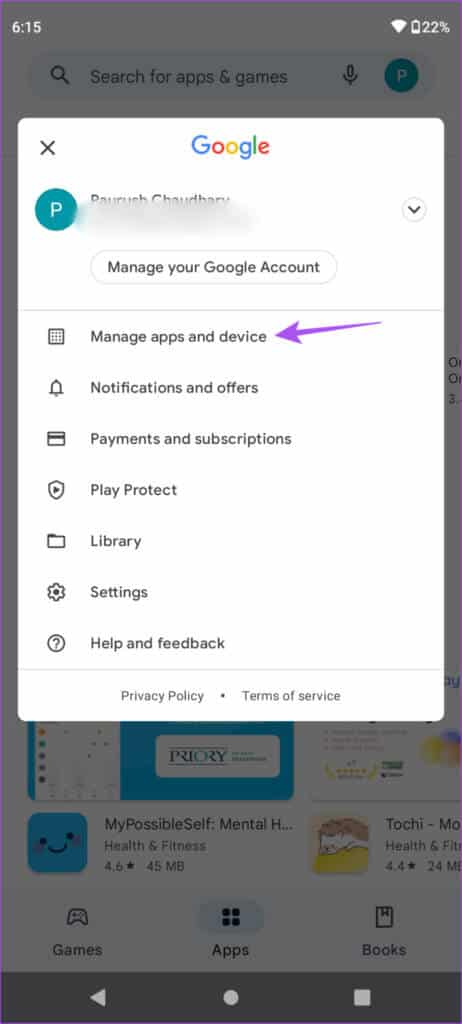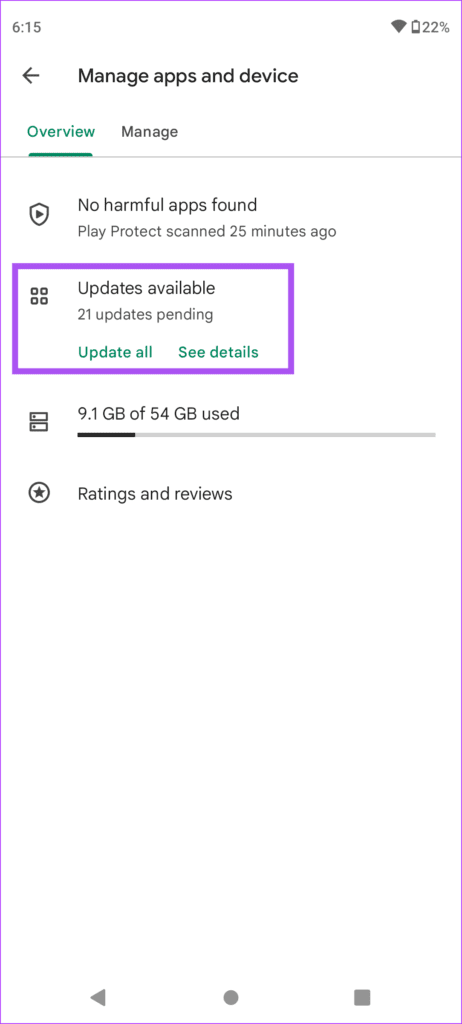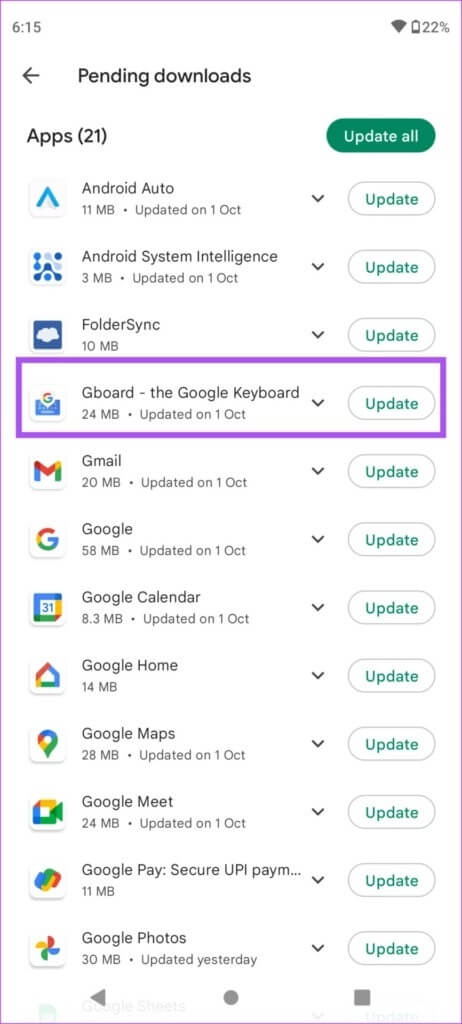Android에서 작동하지 않는 자동 고침에 대한 상위 5개 수정 사항
Android 키보드의 자동 수정 기능을 사용하면 문법 및 철자 오류를 방지할 수 있습니다. 기본 Gboard 외에도 Android 휴대폰에 Grammarly 키보드를 다운로드하여 이메일, 메시지 또는 메모를 입력하는 동안 자동 수정을 사용할 수 있습니다.
그러나 자동 수정 기능이 작동하지 않으면 모든 입력 오류를 수동으로 수정해야 합니다. 이 문제를 해결하기 위해 Android에서 작동하지 않는 자동 수정을 수정하는 가장 좋은 방법을 컴파일했습니다.
1. 맞춤법 검사가 활성화되어 있는지 확인
Android 휴대전화에는 입력할 때 맞춤법 오류를 확인하고 제거하는 맞춤법 검사기 기능이 함께 제공됩니다. 따라서 휴대폰에서 맞춤법 검사기가 활성화되어 있는지 확인하는 것이 좋습니다.
단계1 : 열다 설정 전화로 Android 당신의.
단계2 : 아래로 스크롤하여 이동 시스템.
단계3 : 클릭 언어 및 입력.
단계4 : 클릭 맞춤법 검사기.
단계5 : " 옆의 스위치를 누릅니다.맞춤법 검사기 사용 기능을 활성화합니다.
단계6 : 클릭 언어 그리고 확인 맞춤법 검사기에서 선호하는 언어를 선택하십시오.
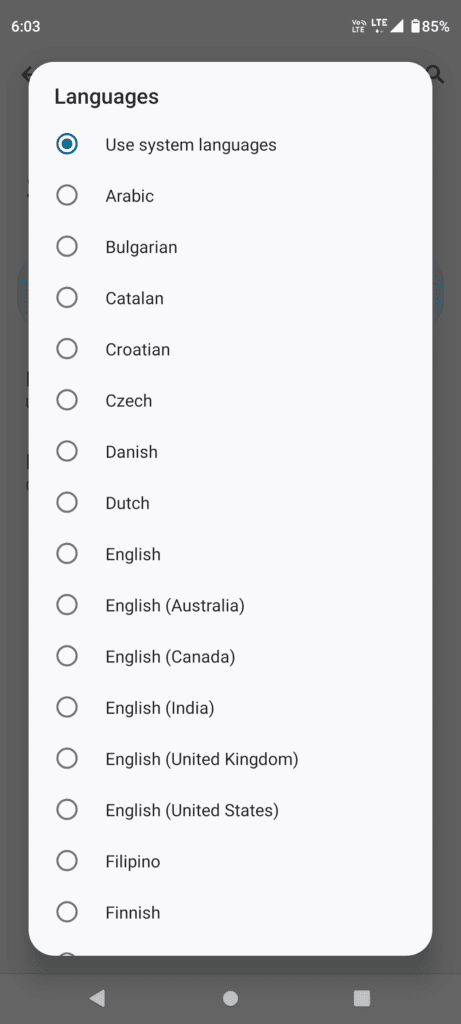
단계7 : 앱 닫기 설정 그리고 시작 안드로이드 키보드 조작 문제가 해결되었는지 확인합니다.
2. 키보드의 문법 검사를 활성화합니다.
맞춤법 검사 후 다음 단계는 키보드 문법 검사를 활성화하는 것입니다. 문법 오류를 수정하는 것도 안드로이드 폰 키보드에서 자동 수정의 중요한 기능입니다. Android 휴대폰에서 기본 Gboard를 사용하는 경우 기능을 확인하고 활성화하는 방법은 다음과 같습니다.
단계1 : 열다 설정 당신의 안드로이드 전화에.
단계2 : 아래로 스크롤하여 이동 시스템.
단계3 : 클릭 언어 및 입력.
4 단계: 클릭 맞춤법 검사기.
단계5 : 옆에 있는 설정 아이콘을 클릭합니다. "기본 맞춤법 검사기".
6 단계: 옆의 스위치를 누릅니다. 문법 검사 기능을 활성화합니다.
단계7 : 앱 닫기 설정 그리고 판놀이 시작 안드로이드 키 문제가 해결되었는지 확인합니다.
3. 키보드의 기본 설정 확인
Android 키보드로 입력하는 동안 여전히 문법 또는 맞춤법 오류가 발생하는 경우 사용 중인 키보드의 자동 수정 설정을 확인하는 것이 좋습니다. 널리 사용되는 두 가지 Android 키보드(Gboard 및 Gboard)에 대해 이러한 설정을 확인하는 단계를 나열했습니다. 마이크로소프트 스위프트키.
Gboard의 자동 수정 설정 확인
단계1 : 열다 설정 당신의 안드로이드 전화에.
단계2 : 아래로 스크롤하여 이동 시스템.
3 단계: 클릭 언어 및 입력.
단계4 : 클릭 화상 키보드.
5 단계: 찾기 지보드.
단계6 : 클릭 Gboard 설정에서 텍스트 수정.
단계7 : 이내에 수정 다음과 같은 옵션을 활성화했는지 확인하십시오. 자동 보정 , 자동 대문자 표시 및 문장 부호 뒤의 자동 공백.
단계8 : 닫다 지보드 설정 그리고 시작 Gboard 실행 에 대해 확인 문제를 풀다.
Microsoft SwiftKey 자동 고침 설정 확인
단계1 : 열다 마이크로소프트 스위프트키 전화로 Android 당신의.
단계2 : 클릭 글쓰기.
단계3 : 당신이 가지고 있는지 확인 자동 수정을 사용하도록 설정했습니다. , 그리고자동 줌 , 그리고자동 거리.
활성화한 후 Microsoft SwiftKey를 닫고 SwiftKey 키보드를 실행하여 문제가 해결되었는지 확인합니다.
4. 키보드 강제 종료 및 재시작
여전히 자동 수정에 문제가 있는 경우 Android 키보드를 강제 종료하고 다시 시작할 수 있습니다. 단계는 아래에 나와 있으며 Gboard, Microsoft SwiftKey 및 기타 모든 인기 있는 Android용 키보드 앱에 대해 동일합니다. 방법은 다음과 같습니다.
단계1 : 열다 설정 당신의 안드로이드 전화에.
단계2 : 클릭 응용.
단계3 : 클릭 모든 응용 프로그램을 봅니다.
단계4 : 클릭 Gboard 응용 프로그램 목록에서.
단계5 : 클릭 강제 체포.
단계6 : 클릭 확인 선택을 확인합니다.
단계7 : 앱 닫기 설정 그리고 키보드를 다시 시작하여 문제가 해결되었는지 확인하십시오.
5. Android 키보드 업데이트
문제를 해결하는 최후의 수단은 Android 키보드를 업데이트하는 것입니다. 현재 버전에는 Android 휴대폰에서 이 문제를 일으키는 버그가 포함되어 있을 수 있습니다.
단계1 : 열다 플레이 스토어 على 안드로이드 폰 당신의.
단계2 : 클릭 프로필 아이콘 오른쪽 상단 모서리에 있습니다.
단계3 : 퍄퍄퍄 애플리케이션 및 장치 관리.
단계4 : 클릭 사용 가능한 업데이트.
단계5 : 클릭 애플리케이션 옆의 업데이트 건반 안드로이드.
업데이트를 설치한 후 키보드를 켜고 문제가 해결되었는지 확인하십시오.
그건 진실이야
잘못된 자동 수정 기능은 가장 큰 악몽이 될 수 있습니다! 그러나 이러한 솔루션은 Android 휴대폰의 기능과 관련된 모든 문제를 제거하는 데 도움이 됩니다.